Como bloquear chamadas indesejadas?
Há todos os tipos de razões para bloquear um número: um ex que não para de ligar, operadores de telemarketing que não cansam de te oferecer novos produtos e serviços, golpistas ou um parente que liga incessantemente para pedir dinheiro emprestado. Mas como bloquear as chamadas indesejadas Aqui estão as etapas a serem tomadas para conseguir bloquear as ligações de um número nos principais sistemas..
Antes de bloquear as chamadas, reclame no PROCON
A primeira coisa a fazer é reduzir o número de chamadas indesejadas que chegam ao seu telefone, principalmente quando seu problema maior são ligações de telemarketing. Entre em contato com o PROCON de sua cidade ou estado e registre uma reclamação, levando também o número da empresa que está ligando para você. É a melhor maneira para bloquear chamadas indesejadas e ainda garantir seus direitos como consumidor.
Leia também
Bloquear chamadas no iOS
Se você bloquear alguém para enviar textos, FaceTime ou chamadas de voz, eles serão automaticamente bloqueados para fazer as três coisa, não apenas um ou outro.
Bloqueando pelas chamadas recebidas
Para bloquear um número que o chamou, entre no aplicativo Telefone, selecione Recentes. Encontre o número e clique no no círculo ao lado dele. Você receberá uma tela com informações sobre a chamada e as ações a serem realizadas, role para baixo para Bloquear este chamador.
Bloqueando pela lista de contatos
Se você estiver bloqueando alguém em suas listas de contatos, vá para Configurações -> Telefone -> Bloqueio e identificação de chamadas -> Bloquear contato. Isso trará sua lista de contatos, e você pode percorrer e selecionar aqueles que deseja bloquear. Você também pode chegar lá através de Configurações/Ajustes -> Mensagens -> Bloqueados -> Adicionar Novo. Se um número que estiver te ligando não estiver na sua lista de contatos, o iOS exige que você adicione-o à sua lista de contatos antes de bloqueá-lo. Para isso, toque o número ou imagem na parte superior da tela e vá para Criar novo contato. Em seguida, siga as etapas acima para bloqueio. Se você tiver uma versão mais antiga do iOS, toque no círculo no canto superior direito da tela e selecione Bloquear este chamador -> Bloquear contato.
Bloqueando pelo FaceTime
Se você acha que eles irão perseguir você com o FaceTime, então vá para esse aplicativo, encontre a última conversa FaceTime que você teve com eles e clique no no círculo ao lado. Você receberá uma tela com informações sobre a chamada e ações a serem tomadas; Desça até Bloquear este chamador. Se for alguém em seus Contatos, vá para Configurações -> FaceTime -> Bloqueados -> Adicionar Novo e selecione o nome ou nomes a serem bloqueados.
Como saber se você foi bloqueado por alguém no iOS?
Complementando as nossas dicas para bloquear chamadores, se você acha que foi bloqueado, os sinais incluem ser enviado diretamente para o correio de voz em chamadas, nunca ver a mensagem “Entregue” aparecer em seu iMessage e ter seu texto em verde (ao contrário do azul). Essas coisas também podem acontecer se a pessoa que você está tentando entrar em contato não tiver uma conexão, então não assuma imediatamente que você foi bloqueado. Mas se já faz algum tempo e você ainda não está conseguindo, pode ser que você foi bloqueado.
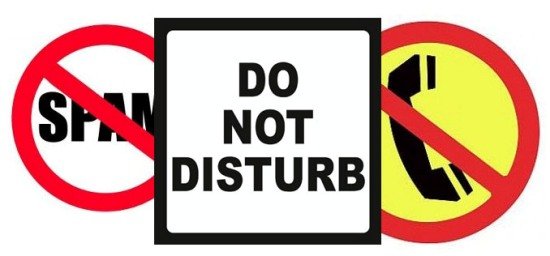
Pare de receber ligações indesejadas e deixe seu aparelho recebendo apenas chamadas realmente importantes. (Foto: TechGYD.COM)
Bloquear chamadas no Android
Não há um caminho universal para bloquear contatos em smartphones Android, e é uma característica que versões mais antigas do Android geralmente não apresentam. Felizmente, para aqueles usuários com dispositivos Android executando o Android a partir da versão 6.0 Marshmallow, o sistema oferece uma maneira de bloquear um chamador diretamente do aplicativo Telefone. Alguns dispositivos também permitem que os usuários habilitem um modo de bloqueio por número através das configurações do telefone.
Bloquear chamadas em um celular Nexus, Pixel, ou Motorola
Quando estiver no aplicativo Telefone, toque o ícone mais opções ao lado do microfone. Em seguida, selecione Configurações -> Bloqueio de chamadas e adicione o número que deseja bloquear. Você também pode ir para Histórico de chamadas ou Chamadas recentes e tocar no número que deseja bloquear e selecionar Bloquear. Aqui, você também pode reportar a chamada como spam.
Bloquear chamadas em telefones Samsung
Se você tem um Samsung, então você pode facilmente bloquear números de telefone. Selecione o ícone Telefone na tela inicial, toque o menu de três pontos no canto superior direito e toque em Configurações. Você encontrará os números bloqueados listados aqui e você também pode usar este menu para gerenciar os números na sua lista de Bloqueio. Você pode até alternar na opção para Bloquear chamadas anônimas se desejar. Você também pode bloquear números do seu registro de chamadas. Para fazer isso, abra Telefone -> Recentes e toque em um número ou contato. Você pode então tocar Detalhes -> Menu (três pontos no canto superior direito -)> Número de bloqueio, que lhe dará a opção de bloquear o número em questão.
Bloquear chamadas em telefones LG
A LG tornou relativamente simples bloquear números em seus aparelho. Para começar, abra o aplicativo Telefone e navegue até a guia de registros de chamadas. Toque no número que deseja bloquear e depois toque o menu de três pontos no canto superior direito. Posteriormente, selecione o número bloqueado no menu. Você também pode revisar, adicionar ou remover números da sua lista, abrindo o aplicativo Telefone, navegando na guia Registro de chamadas, tocando no menu de três pontos no canto superior direito e escolhendo Bloqueio de chamadas e Recusar mensagens -> números bloqueados.
Bloquear chamadas em outros telefones Android
No registro de chamadas, você pode bloquear chamadas recebidas de números específicos. Selecione o número que deseja bloquear e, em seguida, pressione Mais ou o ícone do menu de 3 pontos no canto superior direito e escolha Adicionar à lista de bloqueio. Isso irá desativar chamadas recebidas de números específicos.
Se houver um parente particularmente persistente, amigo ou ex cujo número você salvou, você pode bloqueá-los. Basta puxar seus contatos, selecionar a pessoa que você deseja bloquear e apertar o pequeno botão no canto direito que se parece com um lápis. Em seguida, toque o ícone do menu de 3 pontos no canto superior direito e marque a caixa ao lado de Todas as chamadas para o correio de voz. As chamadas desse contato agora serão direcionadas para a caixa de entrada de voz do seu operador.
Uma das rotas mais comuns para bloquear é puxar sua lista de contatos selecionando o ícone do telefone na tela inicial. Em seguida, toque o menu de três pontos e escolha Configurações -> Chamada> Rejeição/Bloqueio de chamadas -> Lista de rejeição/bloqueio automática -> Criar. Neste ponto, os telefones Android terão uma caixa de pesquisa que aparecerá. Insira o número de telefone ou o nome da pessoa que deseja bloquear e esse nome será adicionado à Lista de Rejeição/Bloqueio Automática.
https://youtu.be/bwI4dzqsJwY
Usando um app para bloquear chamadas
Se nenhuma das outras opções se adequar a você, ou você quer apenas uma maneira mais amigável de bloquear chamadas em seu smartphone, então um aplicativo dedicado pode ser sua melhor aposta para o bloqueio de chamadas. Tanto na App Store quanto na Play Store existem diversas opções de aplicativos, cada um com qualidades melhores que os outros, em versões pagas ou gratuitas. Opte pelos apps que tem mais downloads e notas mais altas e você terá um bom aplicativo para bloqueio de chamadas.
Conseguiram bloquear as chamadas com sucesso? Deixem nos comentários o que acharam, e também as sugestões de apps que vocês usaram!
Sobre o autor
Quando André entrou na faculdade em 2004, notebooks eram ainda muito caros. Para anotar as informações, buscou opções, encontrando no Palm Zire 72 um aparelho para ajudá-lo a registrar informações das aulas. Depois, trocou por um modelo de celular com teclado, Qtek quando o 2G e o 3G ainda engatinhavam no Brasil. Usou o conhecimento adquirido na pesquisa de diferentes modelos para prestar consultoria em tecnologia a diversas empresas que se adaptavam para o mundo digital. André passou ainda por um Samsung Omnia, um Galaxy Note II, e hoje continua um entusiasta de smartphones, compartilhando neste site tudo que aprendeu.
Veja também

Como fazer ligação pela internet?

Como desbloquear tela por voz?

Como colocar senha para atender chamadas?

3 aplicativos para atender chamadas